So richten Sie Ihren eigenen Discord Chat-Server ein

Discord ist eine ausgezeichnete, kostenlose Chat-Anwendung, die für Spieler entwickelt wurde, aber für jeden nützlich ist. Es kommt mit Slack-Stil Text-Chat, Gruppen-Voice-Chat-Kanäle und viele Tools, um Ihre Benutzer zu verwalten. Es ist ein großartiges Werkzeug, um eine Gemeinschaft zusammen zu bringen oder mit Freunden zu reden, während Sie Spiele spielen. Hier ist, wie man seinen eigenen Server einrichtet.
Was ist Discord?
Discord ist ähnlich wie Slack mit einigen zusätzlichen Funktionen, die Gamern helfen sollen ... aber ehrlich gesagt, es ist ein großartiges Chat-Programm. Regelmäßige Text-Chat-Kanäle funktionieren ähnlich wie klassische Chat-Räume im IRC-Stil. Jeder (mit Erlaubnis) kann einen Raum betreten und sprechen oder Slash-Befehle verwenden. Discord bietet auch Sprachkanäle an, auf die Mitglieder des Servers zugreifen können, um mit anderen Mitgliedern über ein Headset zu sprechen. So könnten Sie beispielsweise einen Server für Ihre Spielfreunde einrichten und dann einen Sprachchat für Overwatch , Destiny und Minecraft erstellen. Hüpfe in den entsprechenden Kanal und du kannst mit jedem Spieler sprechen, der dieses Spiel spielt, ohne deine Freunde zu stören, die sich in einem anderen Spiel befinden. Sie müssen sich nicht jedes Mal um Einladungen kümmern oder einen neuen Gruppenchat erstellen.
Gegenwärtig ist es kostenlos, einen Discord-Server einzurichten, und der Anzahl der Benutzer, Kanäle oder sogar Server, die Sie erstellen können, sind keine Grenzen gesetzt. (Discord hat Informationen darüber, wie es hier Geld verdient.) Es gibt bereits Tausende von bestehenden Discord-Servern für alle Arten von Communities und Gruppen, die Sie hier durchsuchen können (Hinweis: einige können NSFW sein). Egal ob Sie einen Platz für Ihre Freunde haben möchten, während Sie Overwatch spielen, oder wenn Sie eine Gemeinschaft von Tausenden von Menschen rund um Ihr Hobby des extremen Bügelns aufbauen möchten, können Sie einen Server für Ihre Bedürfnisse erstellen.
Wie man einen Diskord-Server erstellt
Wir werden auf der Desktop-Version der Diskord-App demonstrieren, aber die Schritte sollten auf dem Handy weitgehend identisch sein. Um einen eigenen Server zu erstellen, öffne die Discord-App (falls du sie nicht hast, lade sie hier herunter) und erstelle ein Konto, falls du noch keins hast. Klicken Sie dann auf das Plus-Symbol in einem Kreis in der Serverauswahlspalte auf der linken Seite des Bildschirms.
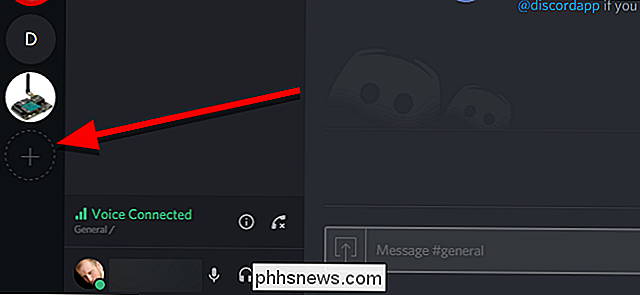
Klicken Sie links auf "Create a Server".
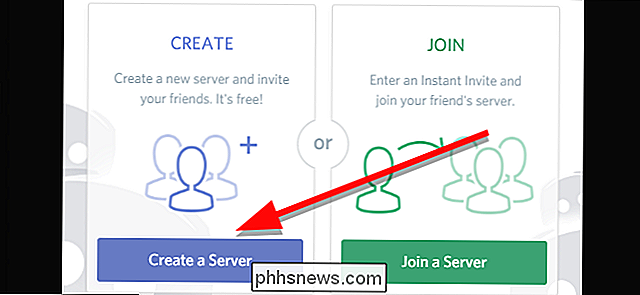
Geben Sie Ihrem Server unter Server Name einen Namen.
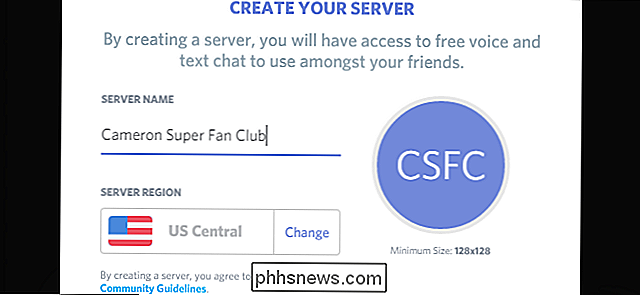
Klicken Sie optional auf den Kreis rechts, um ein Miniaturbild für den Server hochzuladen. Wenn Sie mehreren Servern beitreten, ist dies die primäre Möglichkeit, zwischen ihnen zu unterscheiden. Wählen Sie also etwas Einzigartiges, das Ihren Server auf einen Blick identifiziert.
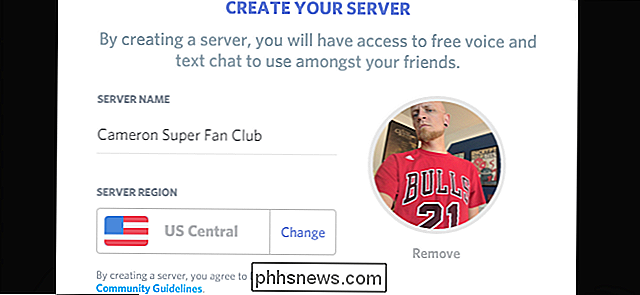
Nachdem Sie alle Ihre Entscheidungen getroffen haben, klicken Sie auf Erstellen am unteren Rand des Fensters.
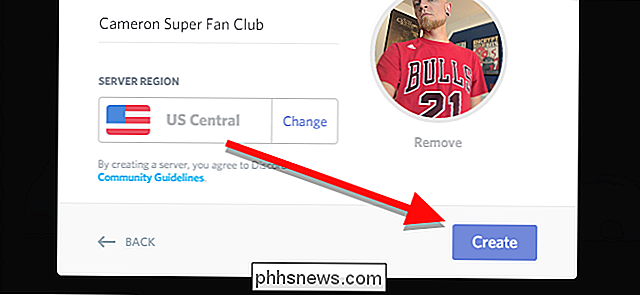
Mehr braucht es nicht! Nur ein paar kurze Klicks und Sie haben Ihren eigenen Discord-Server.
Nachdem Sie Ihren Server erstellt haben, möchten Sie, dass Sie sich wie zu Hause fühlen. Beginnen Sie damit, Freunde einzuladen, sich Ihnen anzuschließen. Bewegen Sie den Mauszeiger über einen beliebigen Text- oder Sprachkanal und klicken Sie auf das Symbol Instant Invite erstellen.
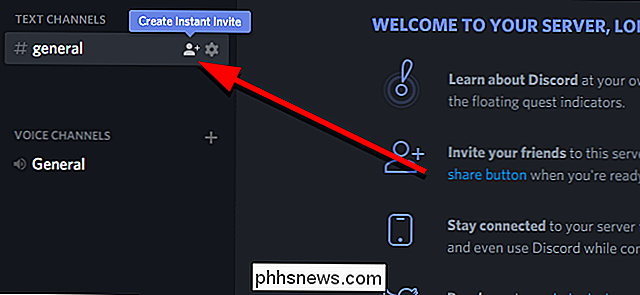
In dem sich öffnenden Fenster erhalten Sie einen temporären Einladungslink. Kopieren Sie dies und teilen Sie es für jeden, den Sie Ihrem Server hinzufügen möchten. Wenn sie noch kein Discord-Konto haben, werden sie aufgefordert, eines zu erstellen, wenn sie sich anmelden. Diese Einladungen werden standardmäßig nach einem Tag ablaufen. Wenn Sie auf das Zahnradsymbol klicken, können Sie ändern, wie lange sie ablaufen, und sogar einschränken, wie viele Benutzer einen Link verwenden können.
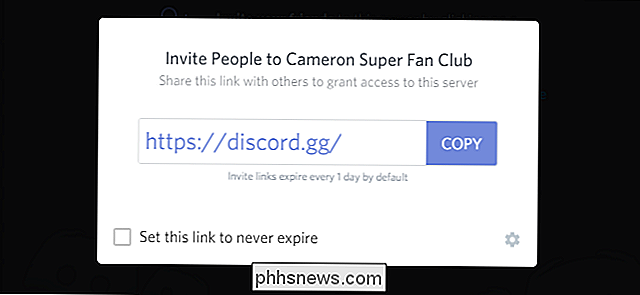
Sie können auch alle benötigten Text- und Voice-Chat-Kanäle hinzufügen, indem Sie auf das Pluszeichen neben klicken jeder Abschnitt in der Channels-Spalte auf der linken Seite der App.
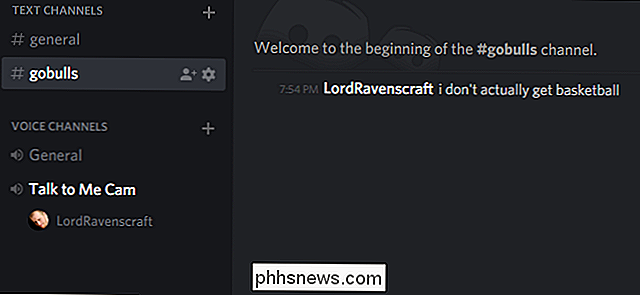
Discord hat viel mehr zu bieten, als wir in einem einzigen Artikel abdecken können, aber mit Ihrem eigenen Server können Sie überall mit Ihrem Team chatten und funktioniert jedoch am besten für Sie.

So stoppen Sie die Benachrichtigungen auf Ihrer Facebook-Seite Sprengen Sie Ihr persönliches Profil
Wenn Sie eine Facebook-Seite mit mehr als einer Handvoll Follower betreiben, können Ihre Facebook-Benachrichtigungen ein wenig außer Kontrolle geraten. Bei jeder Aktivität auf Ihren Page-Likes, Kommentaren oder neuen Followern erhalten Sie standardmäßig eine Benachrichtigung in Ihrem persönlichen Konto.

So erhalten Sie die beste Bildqualität von Ihrem HDTV
Sie haben das Gefühl, dass Sie nicht das beste Bild von Ihrem glänzenden neuen Fernseher erhalten? Möchten Sie sicherstellen, dass Sie Filme so sehen, wie sie gesehen werden sollten? Hier erfahren Sie, was Sie über die HDTV-Bildqualität wissen müssen und wie Sie Ihr Gerät auf das beste Bild einstellen können.



